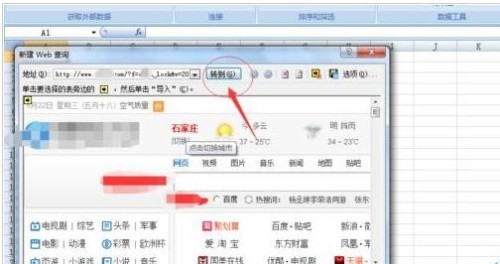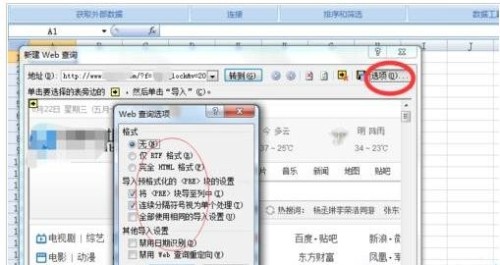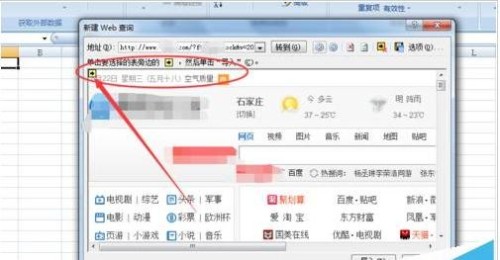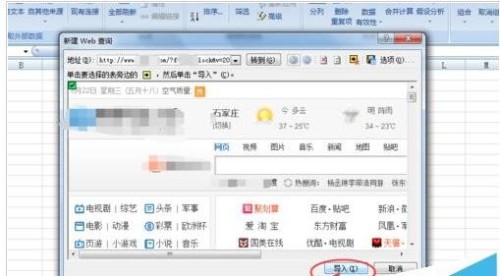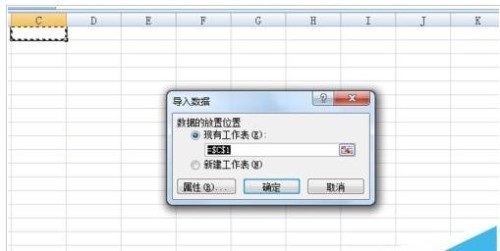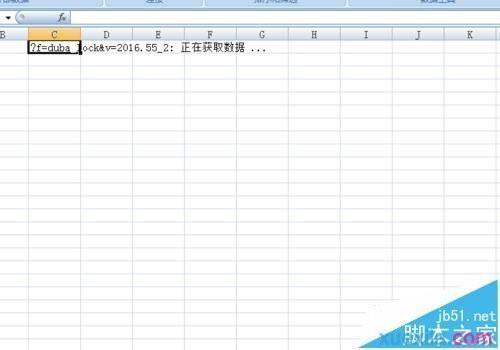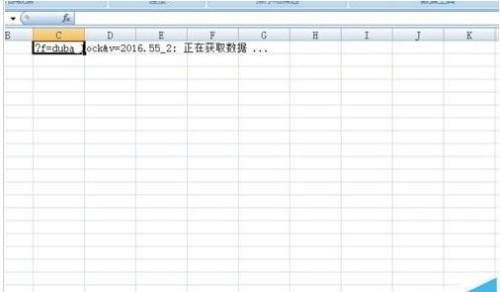excel表格怎么查看网页数据 excel表格怎么查看网页数据库
来源: 最后更新:23-02-20 12:27:04
导读:excel表格怎么查看网页数据 xcel表格查看网页数据的步骤 1.首先打开一个excel表格,并选中数据菜单栏. 2.数据菜单栏下,最左侧就是获取外部数据选项
-
xcel表格查看网页数据的步骤
1、首先打开一个excel表格,并选中数据菜单栏。

2、数据菜单栏下,最左侧就是获取外部数据选项卡。
3、选择其中的“自网站”外部数据来源。

4、点击自网站,会蹦出“新建文本查询”对话框,在网页地址栏填上网址,点击转到按钮,打开相应网站。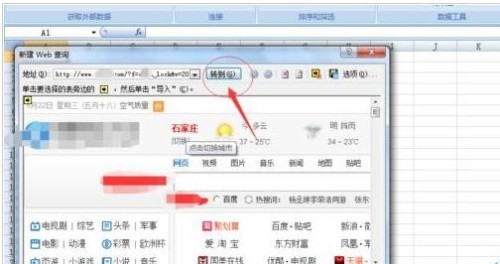
5、在新建web查询对话框上找到选项,可以对查询的数据进行设置,这里就选择默认设置了。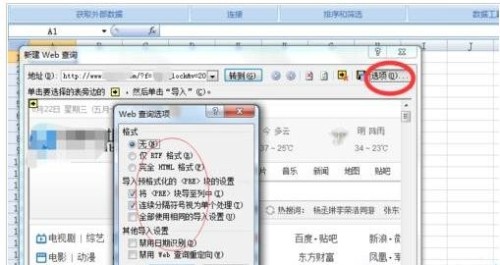

6、在新建web对话框,左侧有一个向右的箭头。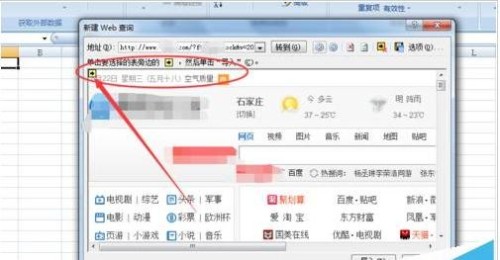

7、单击向右的箭头,会变成复选框对号选中,即选中整个页面数据。
8、右下角有导入按钮,点击导入数据。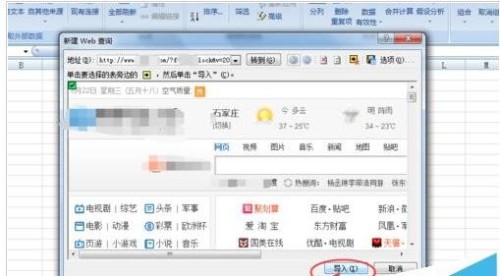
9、对导入数据的选中数据起始位置。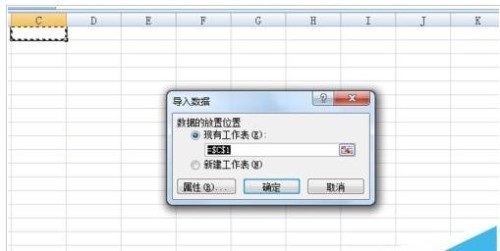
10、位置选定以后点击确定,表格内会显示正在导入数据。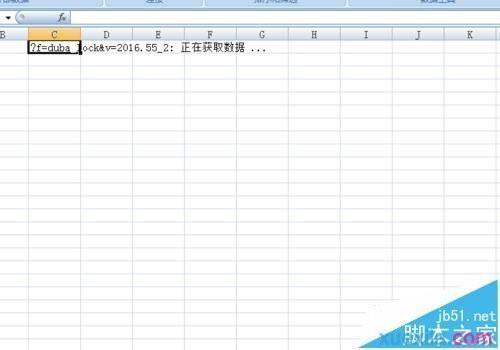
11、导入完成,数据转到表格内。(如果网站是上是表格数据,导入到表格内会是表格形式的)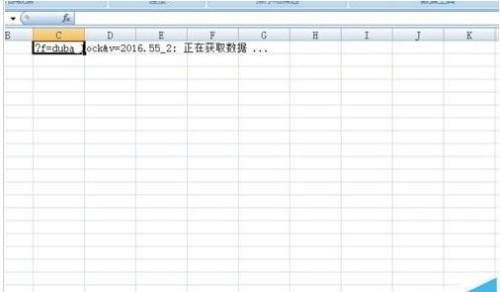 免责声明:本文系转载,版权归原作者所有;旨在传递信息,其原创性以及文中陈述文字和内容未经本站证实。
免责声明:本文系转载,版权归原作者所有;旨在传递信息,其原创性以及文中陈述文字和内容未经本站证实。
帮同学化妆最高日入近千 帮朋友化妆帮同学化妆最高日入近千?浙江大二女生冲上热搜,彩妆,妆容,模特,王
2023吉林省紧缺急需职业工种目录政策解读 2024张杰上海演唱会启东直通车专线时间+票价 马龙谢幕,孙颖莎显示统治力,林诗栋紧追王楚钦,国乒新奥运周期竞争已启动 全世界都被吓了一跳(惊吓全世界)热门标签
热门文章
-
华为pockets怎么取消小艺建议(华为关闭小艺建议) 25-02-18
-
红米note12探索版支持双频GPS吗 miui12双频gps 25-02-14
-
红米note12探索版送耳机吗 红米note9赠送耳机 25-02-14
-
苹果14plus怎么设置日历显示节假日(苹果14plus怎么设置日历显示节假日日期) 25-02-07
-
ios16怎么设置导航键 iOS导航键 25-02-04
-
和数字搭配的女孩名字(和数字搭配的女孩名字大全) 24-10-07
-
灯笼花一年开几次花 灯笼花一年开几回 24-10-07
-
冬桃苗品种 冬桃苗品种有哪些 24-10-07
-
长绒棉滑滑的冬天会不会冷(长绒棉是不是很滑) 24-10-07
-
竹子冬天叶子全干了怎么办 竹子冬天叶子干了来年还能活吗 24-10-07